XP系统提示QQprotect.exe损坏文件的解决方法图文教程
[WinXP] XP系统提示QQprotect.exe损坏文件的解决方法图文教程最近有windowsXP系统用户反映,在XP系统中使用QQ应用时,突然遇到提示“QQprotect.exe - 损坏文件 xxx已损坏且无法读取,请运行Chkdsk工具”。虽然出现该提示之后QQ可以用,但会出现... 17-03-14
一些用户在xp系统中使用qq应用时,突然遇到提示“qqprotect.exe - 损坏文件 xxx已损坏且无法读取,请运行chkdsk工具”。虽然出现该提示之后qq可以用,但会出现各种小毛病,这该怎么办呢?下面就随代码网的小编看看该问题的具体解决方法。

解决方法:
1、点击“开始”,然后单击运行;
2、打开后输入“cmd”然后回车;

3、出现如图所示的黑色方框,这时用英文输入法输入:
01chkdsk c:/f复制代码chkdsk c:/f
(注意:chkdsk和后面的c之间有空格)输入完成后回车;
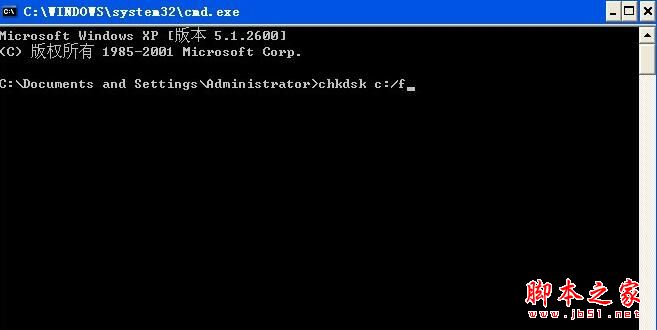
4、之后会出现几行字,询问是否在下次启动时检查c盘;

5、需要手动在红框中输入字母“y”,然后回车;

6、提示下次启动时会检查这个卷;
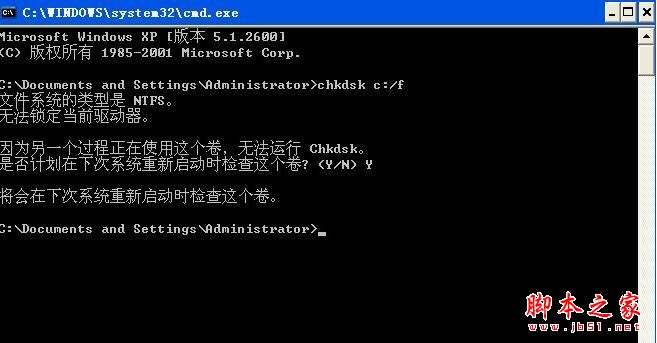
7、可以重启电脑了,电脑会自动检查和修复。
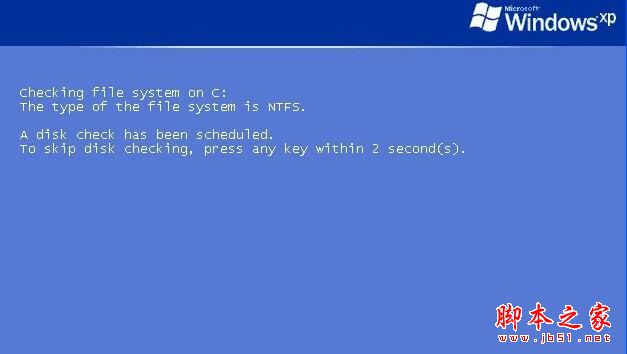
8、问题成功解决。
以上就是对xp系统提示“qqprotect.exe损坏文件”的解决方法就为大家介绍到这里了。其实,chkdsk的作用就是检查本地文件错误,ta会自动修复该错误,使用chkdsk修复故障,我们只需要执行上述的命令即可等待期修复qqprotect.exe文件损坏的问题。方法很简单,有同样问题的朋友可以按照上述的方法进行设置解决!
相关文章:
-
-
[windows10] win10系统修改Cortana搜索栏中的文字信息的方法最近一些win10系统的用户反馈说不知道怎么修改Cortana搜索栏中的文字信息:今天小编将为大家分…
-
[windows10] Win10开机密码忘了怎么办?Win10开机密码破解图文教程很多人都会给自己的win10系统添加开机密码,那么,Win10开机密码忘了怎么办?如何破解?对此…
-
-
-
[windows10] Win10实时网速显示小工具(简单方法)如今手机基本都具备状态栏实时网速显示的功能,不过电脑上却很少,如果能再状态栏显示实时的网速很实用,下面就以Win10…
版权声明:本文内容由互联网用户贡献,该文观点仅代表作者本人。本站仅提供信息存储服务,不拥有所有权,不承担相关法律责任。
如发现本站有涉嫌抄袭侵权/违法违规的内容, 请发送邮件至 2386932994@qq.com 举报,一经查实将立刻删除。


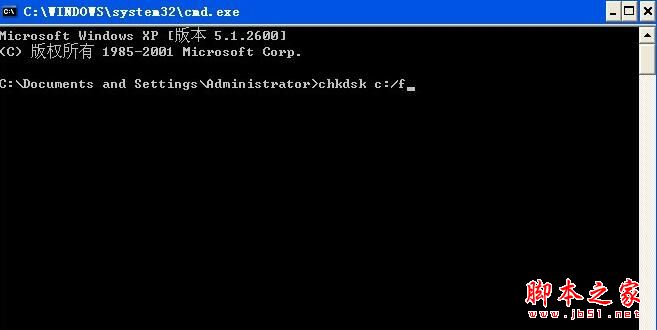


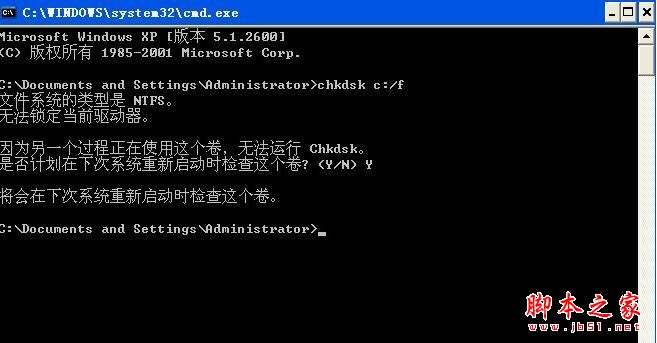
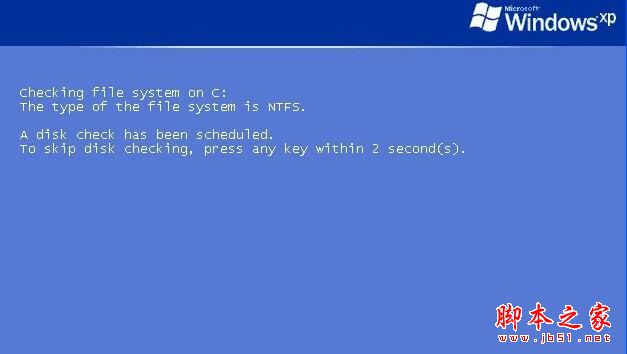




发表评论